Remélem, mindenkinek jól telik az ünnep. Talán van egy kis idő valami újat kipróbálni. A time lapse egy fotózási módszer. Bizonyos időközönként készül egy felvétel, majd ezt gyorsítva lejátsszuk.
Csodálatos felvételeket lehet találni a neten. Csak egy példa a millió közül:
Ehhez elég hosszú idő kell, de jópofa felvételeket gyorsan is elkészíthetünk.
A legtöbb fényképezőgéppel ezt már meg lehet oldani. Nézzük meg a gépünk leírását, hogy milyen lehetőségek vannak. Jó a Time Lapse funkció és az Interval timer shooting is. Ezeket a saját gépemen tudom bemutatni, de más típusoknál hasonló lehet a beállítás.
Time-lapse kiválasztása.
Ha belépünk, bizonyos beállításokat kell megadnunk, milyen időközönként készüljön a felvétel, és mennyi ideig tartson.
Ha leokézzuk, már indul is a felvétel. Természetesen az expozíciós értékeket előtte a szokásos módon be kell állítani. És persze állványra, vagy valami fix helyre kell tenni a gépet. Állítsunk be mindent manuálra, hogy ne változzon semmi a képkockák között. Lehetőleg szűk blendét válasszunk, hogy a mélységélesség elég nagy legyen. A végeredmény egy mov fájl lesz, ami azonnal lejátszható. Érdemes olyan témát választani, amin jól mutat a mozgás. Ha előbb eszembe jut, akkor a karácsonyfa felállítást és díszítést vettem volna fel:)
Ha nincs time-lapse a gépünkön, talán van Interval timer shooting, ami végül is ugyanezt csinálja, vagyis bizonyos időközönként készít egy felvételt. Itt általában nem a felvétel idejét adjuk meg, hanem a képkockák számát.
Ebben az esetben viszont nem lesz belőle videó, csak egy csomó fotó, amiből viszont a Photoshop-pal videóvá fűzhetünk. Ehhez legyen egy mappában az összes kép.
File > Open, katt az első képre, az Image Sequence legyen bepipálva, majd Megnyitás.
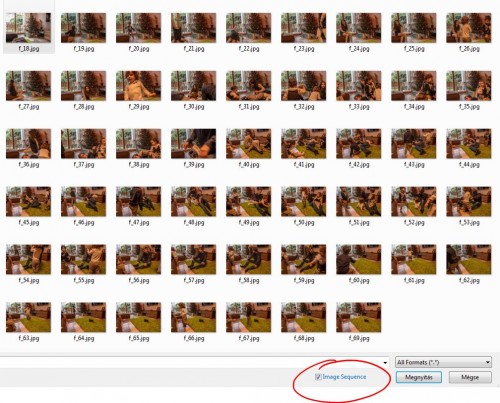 A következő ablakban azt kell megadni, hogy hány képkockát játsszon le másodpercenként. Ez lehet 25 vagy 30, de persze próbálhatunk más értéket is.
A következő ablakban azt kell megadni, hogy hány képkockát játsszon le másodpercenként. Ez lehet 25 vagy 30, de persze próbálhatunk más értéket is.
A timeline-on megjelenik a filmünk. Elmenteni a File > Export > Render video-val tudjuk, amit egyébként elérünk a timeline ablak bal alsó részén található nyílra kattintva is.
Egy pár felvételes minta erre a módszerre:
Egyébként okostelefonokra is lehet applikációkat letölteni, amivel ugyanígy tudunk time-lapse-et készíteni. iPhone-ra pl. a TimeLapse vagy az iLapse , és van ingyenes TimeLapse is. Android-ra pl. Droid Timelapse vagy a Lapse It. Ha van kedved, próbál ki:)
Ajánlom még a tavalyi cikket, amiben különleges bokeh készítéséről írok.

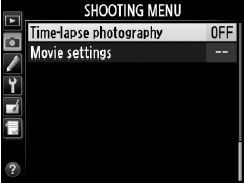
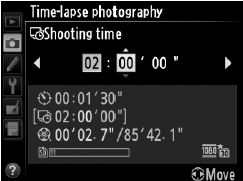
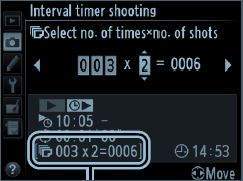
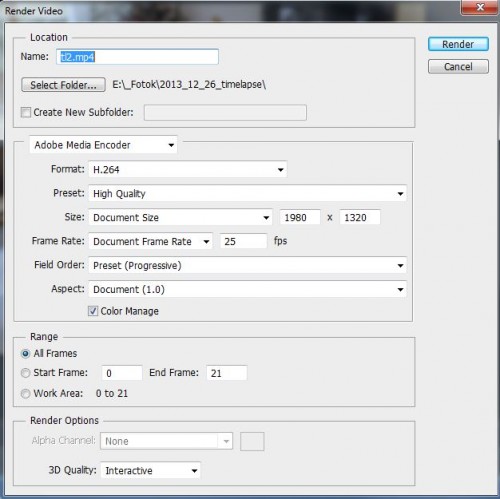



Szia Krisssz!
Ki akartam próbálni, de nem sikerült. Az első képre kattintva pipa a Képsorozathoz, megnyitás után a 30 kép/s adatot benne hagytam, és megnyílik az első kép, meg el is tudom indítani ha a Mozgókép van kipipálva a fenti menüsoron, de ha renderni szeretném, akkor jpg-ket ment le, nem mp4-et… Mi lehet a gond?
Köszi!:)
És ugyanez a Render Video ablak jön be?
Nem teljesen ugyanazok a mezők…:(
Jó lenne, ha mutatnál valami monitorfotót legalább, mert így nem fogok rájönni:)
Ide nem tudom bemásolni, hová küldjem?…
Fent a kapcsolat menügomb hozzám érkezik.
Küldtem!
Küldtem!